- 在女人上面怎么成为真正的男人 1个简单易行的方法揭秘 男人必看! 帮助用户解决问题
- 如何清除监控视频中的噪音?实用降噪技巧分享 视频转换器
- 专业视频去水印工具:RemoveLogoNow使用全攻略 视频转换器
- 微信GIF动图大小限制全解析:超尺寸解决方案 视频转换器
- 如何调整视频声音与画面的同步?完整解决方案 视频转换器
- DVD播放机USB接口兼容视频格式全解析及转换指南 DVD转换器
- nero无法将一个或多个文件添加到编辑中 刻录
- 专业视频修正:如何更改已拍摄画面中的文字内容 视频转换器
- 专业视频时间标记教程:打造动态时间效果 视频转换器
- 百度云资源秒进群:微信视频群的新玩法 手机生活
- 如何寻找优质的微信短视频分享群 手机生活
电子书转换器绿色版,将所有格式电子书转换成TXT(绿色版)
狸窝 复制 收藏 保存到桌面 快速找教程方案 反馈需求 社会主义核心价值观 在线客服 马上注册 升级VIP
将所有格式电子书转换成TXT(电子书转换器绿色版)为了方便操作,我们在进行转换之前,最好把待转换的电子书,放到一个路径不是很深的文件夹内。
1 HTM(HTML)转TXT
(这个书上有,所以略过)
2 CHM转TXT
所需软件:CHM Encoder
说明:启动软件,单击“打开”按钮(图2),找到需要转换的CHM文件;选择一个输出文件夹,然后单击“开始”按钮(图3),即可得到反编译后的HTM文件。接下来执行上面讲过的HTM(HTML)转TXT的步骤,即可得到TXT文件。

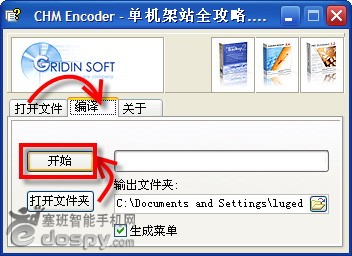
3 PDF转TXT
所需软件:PDF Text Converter
说明:启动软件后,先在左上方的浏览器窗口内找到PDF文件所在的文件夹,此时左下方的文件列表窗口中会显示出该文件夹中的PDF文件,选中欲转换的文件,单击工具栏上的“添加文件”按钮,即会在右上方的窗口中列出等待转换的文件,添加完成后,单击齿轮形状的“转换”按钮,即可完成转换(图4)。转换好的TXT文件保存在源文件所在文件夹内。
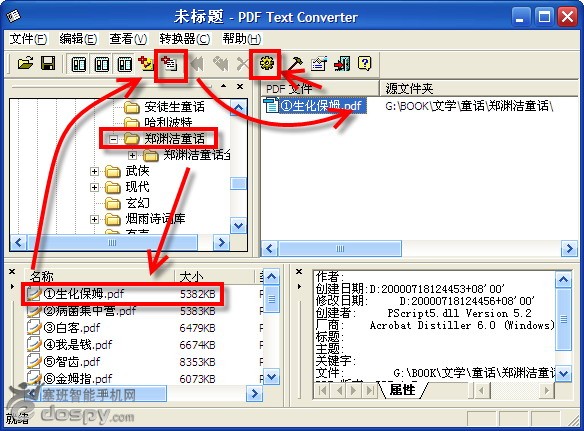
4 JAR转TXT
所需软件:WinRAR
说明:只要你的电脑上安装了WinRAR,即可右击JAR文件,直接将其解压缩。此时你需要做的,就是将这些没有扩展名的文件加上TXT的扩展名并合并(快捷的方法下面会有介绍)。
5 UMD转TXT
所需软件:XBookMaker
说明:启动软件后,单击左上方的“Open folder”按钮,定位到包含UMD电子书的文件夹,此时会在左边的的“Files”窗口列出该文件夹内包含的所有UMD格式的电子书,点击一个UMD 文件,左下方的“Chapters”窗口中即会显示该电子书中所包含的章节。单击任意一个章节,即可在右边的窗口中看到该章节的内容。现在你只需将其复制并将其粘贴到记事本中,保存为TXT即可(图5)。
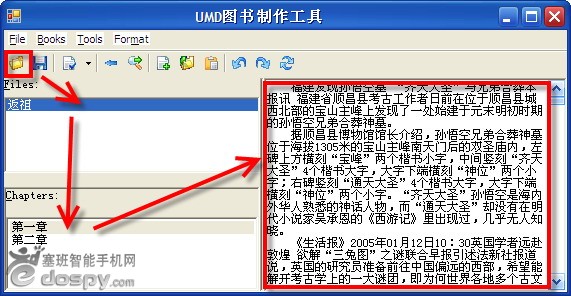
6 EXE转TXT
所需软件:miniKillEBook
说明:先打开想要转换的EXE电子书,再启动miniKillEBook,勾选“以文本方式保存”复选框,拖动图中的图标到电子书窗口中(图6)。单击“开始”按钮,软件即会自动将电子书“逐页翻过”并将每一页的内容存为TXT文本。

1 HTM(HTML)转TXT
(这个书上有,所以略过)
2 CHM转TXT
所需软件:CHM Encoder
说明:启动软件,单击“打开”按钮(图2),找到需要转换的CHM文件;选择一个输出文件夹,然后单击“开始”按钮(图3),即可得到反编译后的HTM文件。接下来执行上面讲过的HTM(HTML)转TXT的步骤,即可得到TXT文件。

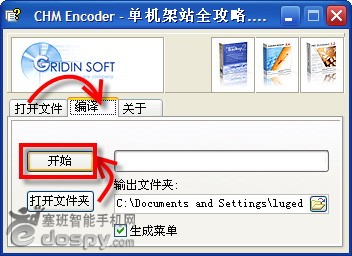
3 PDF转TXT
所需软件:PDF Text Converter
说明:启动软件后,先在左上方的浏览器窗口内找到PDF文件所在的文件夹,此时左下方的文件列表窗口中会显示出该文件夹中的PDF文件,选中欲转换的文件,单击工具栏上的“添加文件”按钮,即会在右上方的窗口中列出等待转换的文件,添加完成后,单击齿轮形状的“转换”按钮,即可完成转换(图4)。转换好的TXT文件保存在源文件所在文件夹内。
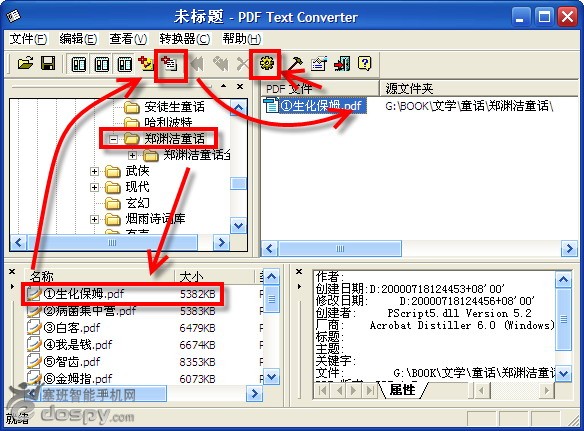
4 JAR转TXT
所需软件:WinRAR
说明:只要你的电脑上安装了WinRAR,即可右击JAR文件,直接将其解压缩。此时你需要做的,就是将这些没有扩展名的文件加上TXT的扩展名并合并(快捷的方法下面会有介绍)。
5 UMD转TXT
所需软件:XBookMaker
说明:启动软件后,单击左上方的“Open folder”按钮,定位到包含UMD电子书的文件夹,此时会在左边的的“Files”窗口列出该文件夹内包含的所有UMD格式的电子书,点击一个UMD 文件,左下方的“Chapters”窗口中即会显示该电子书中所包含的章节。单击任意一个章节,即可在右边的窗口中看到该章节的内容。现在你只需将其复制并将其粘贴到记事本中,保存为TXT即可(图5)。
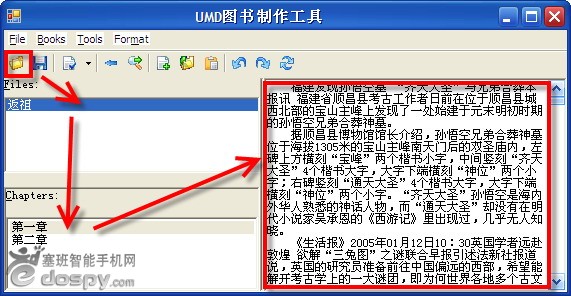
6 EXE转TXT
所需软件:miniKillEBook
说明:先打开想要转换的EXE电子书,再启动miniKillEBook,勾选“以文本方式保存”复选框,拖动图中的图标到电子书窗口中(图6)。单击“开始”按钮,软件即会自动将电子书“逐页翻过”并将每一页的内容存为TXT文本。

UMD 转换为 TXT
推荐工具: XBookMaker
(补充,楼上的打包文件里面就带这个软件的哦)
一、UMD编辑软件XBookMaker汉化版
首先感谢以下作者
软件作者:xingd【在此感谢他编写了这个实用的软件】
软件汉化:lyb19
软件简要介绍:
优点:
1. 直接读取UMD格式电子书,允许编辑后保存。
2. 支持章节的合并,剪切,添加,删除等
3. 支持编辑作者,发布日期,类别等,支持更换封面。
4. 添加自动对齐功能,能够处理一些不正确的断行。
5. 增强的查询功能,支持使用正则表达式和通配符的查询。
6. 支持三击鼠标(双击后再单击)选定一个段落,通过菜单中的“插入章节”可以将当前选定段落作为新章节的标题,当前位置到章节结尾的内容作为新章节的内容添加新章节。
缺点:
目前只支持打开文本格式的umd文件,图片格式的umd比如漫画暂时还不支持
因为软件使用简单,就不详细介绍过程了。
二、UMD 转 TXT
1.暂时没有找到很好的UMD转换TXT格式的工具,这里还是使用UMD电脑阅读编辑工具XBookMaker来转换。
2.这个就比较简单了,用XBookMaker打开UMD文件,选定书目、章节(双击标题),然后直接在XBookMaker右侧阅读框左键点击“全选”,然后“复制”到txt文档里即可。
3.当然章节相对少些的UMD文件比较合适用这个工具来转换。
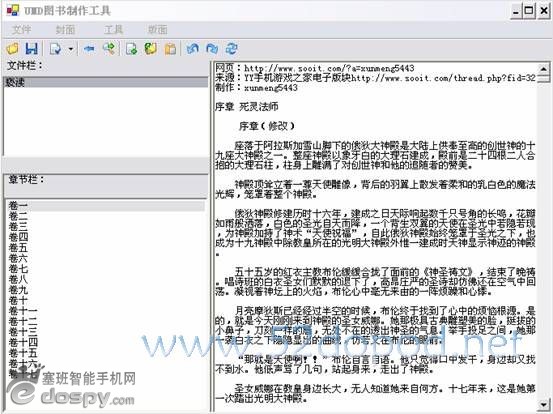
推荐工具: XBookMaker
(补充,楼上的打包文件里面就带这个软件的哦)
一、UMD编辑软件XBookMaker汉化版
首先感谢以下作者
软件作者:xingd【在此感谢他编写了这个实用的软件】
软件汉化:lyb19
软件简要介绍:
优点:
1. 直接读取UMD格式电子书,允许编辑后保存。
2. 支持章节的合并,剪切,添加,删除等
3. 支持编辑作者,发布日期,类别等,支持更换封面。
4. 添加自动对齐功能,能够处理一些不正确的断行。
5. 增强的查询功能,支持使用正则表达式和通配符的查询。
6. 支持三击鼠标(双击后再单击)选定一个段落,通过菜单中的“插入章节”可以将当前选定段落作为新章节的标题,当前位置到章节结尾的内容作为新章节的内容添加新章节。
缺点:
目前只支持打开文本格式的umd文件,图片格式的umd比如漫画暂时还不支持
因为软件使用简单,就不详细介绍过程了。
二、UMD 转 TXT
1.暂时没有找到很好的UMD转换TXT格式的工具,这里还是使用UMD电脑阅读编辑工具XBookMaker来转换。
2.这个就比较简单了,用XBookMaker打开UMD文件,选定书目、章节(双击标题),然后直接在XBookMaker右侧阅读框左键点击“全选”,然后“复制”到txt文档里即可。
3.当然章节相对少些的UMD文件比较合适用这个工具来转换。
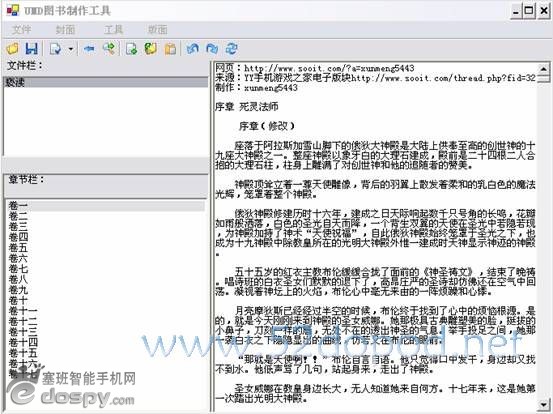
狸窝是帮助用户解决问题 提供教程解决方案 在这个过程中有使用我们自己开发的软件 也有网上找的工具 只要帮助用户解决问题就好!在这个过程中我们的教程方案写作老师比较辛苦 有时为了一个教程要试验测试好几天及连续加班多日, 而大家的赞赏是一种肯定和表扬 不在于多少|打赏随意|只要你开心, 更像征一种鞭策和鼓励!!!
